Гоогле диск је један од најбољих добављачи складиштења у облаку, нудећи својим корисницима флексибилност приступа подацима са скоро сваког уређаја, било где у свету. Међутим, постоје одређени случајеви у којима не успе да се учита са поруком о грешци „Гоогле диск је одбио да се повеже“ или „дриве.гоогле.цом је одбио да се повеже“.
Садржај
- Коришћење режима без архивирања
- Одјавите се са више Гоогле налога
- Обришите кеш претраживач и колачиће
Ова грешка може да се јави док користите било коју од Гоогле канцеларијских апликација (као што су Документи, Табеле или Слајдови) док користите више Гоогле налога. Ако се суочите са таквим проблемом, ми смо ту да вам помогнемо. Ево кратког водича корак по корак о томе како да решите овај проблем са повезивањем са Гоогле диском.
Препоручени видео снимци
Лако
5 минута
Рачунар који ради на Виндовс, Мац, Линук или Цхроме ОС
Гоогле налог
Цхроме претраживач
Коришћење режима без архивирања
Као што је поменуто, један од разлога зашто се ова грешка и даље јавља је због више Гоогле налога синхронизованих са вашим прегледачем. Коришћење анонимног прозора прегледача је брзо решење за решавање проблема са везом на Гоогле диску. Имајте на уму да је ово привремено решење и када затворите прозор без архивирања, више нећете бити пријављени на свој Гоогле налог.
Корак 1: Отворите Цхроме, а затим отворите прозор без архивирања. Обично се налази у Три тачке мени у горњем десном углу.

Корак 2: Затим отворите Гоогле диск уносом дриве.гоогле.цом у адресној траци.
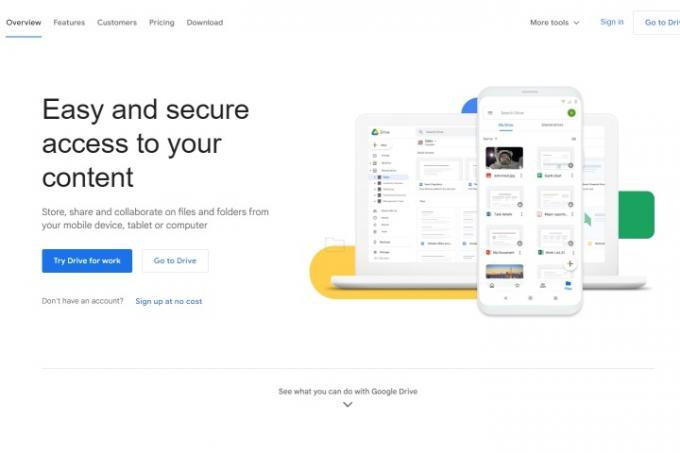
Повезан
- Шта је Гоогле Бард? Ево како да користите овог ЦхатГПТ ривала
- Уобичајени проблеми са Виндовс 11 и како их решити
- Како избрисати страницу у Гоогле документима
Корак 3: Кликните на Идите на Диск дугме и наставите да се пријавите са својим Гоогле налогом.
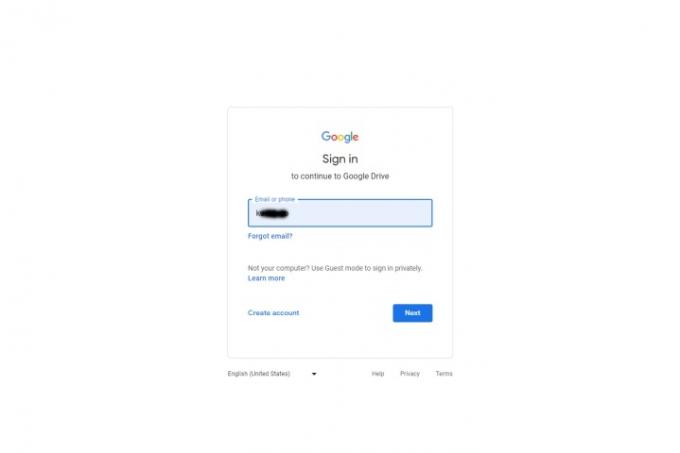
4. корак: Грешка „Диск одбија да се повеже“ сада треба да буде решена.
Одјавите се са више Гоогле налога
Друго решење за одбијање Гоогле диска да се повеже је да се одјавите са свих налога на које сте се можда пријавили из прегледача. Ово обично помаже у решавању било каквих спорова јер ћете приступати Гоогле диску само са једним налогом у исто време. Ево како то можете да урадите.
Корак 1: Отворите Цхроме и отворите Гоогле диск уносом дриве.гоогле.цом у адресној траци.
Корак 2: Кликните на своју Икона Гоогле профила у горњем десном углу да бисте приказали све налоге који су синхронизовани.

Корак 3: Затим кликните на дугме које каже Одјавите се са свих налога.
4. корак: Требало би да се појави упит за потврду ваше акције. Кликните на Настави да се одјавите са свих налога.
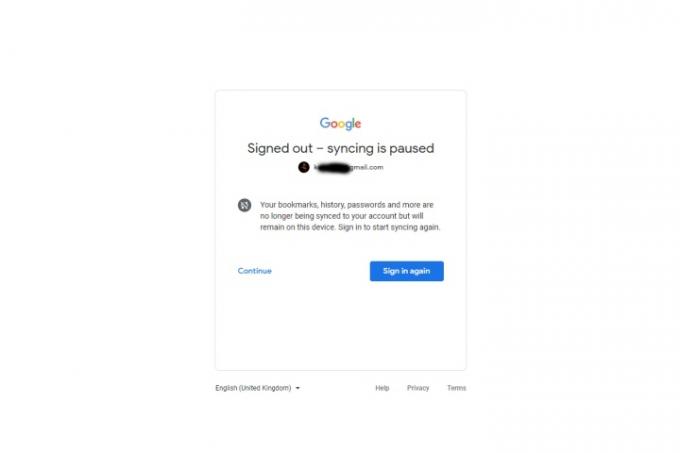
5. корак: Када се одјавите са свих налога, поново отворите Гоогле диск и пријавите се помоћу Гоогле налога који је имао проблема са повезивањем. Сада би требало да можете да приступите свом Диску.
Обришите кеш претраживач и колачиће
Друго решење је да избришете кеш и колачиће претраживача. Ове привремене датотеке се чувају на вашем рачунару ради побољшања корисничког искуства и перформанси веб страница. Добра је идеја да их чистите с времена на време или кад год имате проблема са прегледањем. Ево како можете да обришете кеш меморију и колачиће у Цхроме-у. (Ако користите други претраживач, ево корака за како да обришете кеш претраживача.)
Корак 1: Отворите Гоогле Цхроме и кликните на Три тачке мени у горњем десном углу прозора прегледача.
Корак 2: Кликните на Подешавања у падајућем менију.

Корак 3: Затим кликните на Приватност и сигурност на левој бочној траци. Тада ћете желети да потражите Обриши податке прегледања опцију и кликните на њу.

4. корак: Требало би да се појави искачући прозор где треба да означите поља за потврду Кеширане слике и датотеке и Колачићи и други подаци о сајтовима.

5. корак: Кликните на Обриши податке дугме и поново покрените Цхроме. Проблем са повезивањем диска би требало да буде решен.
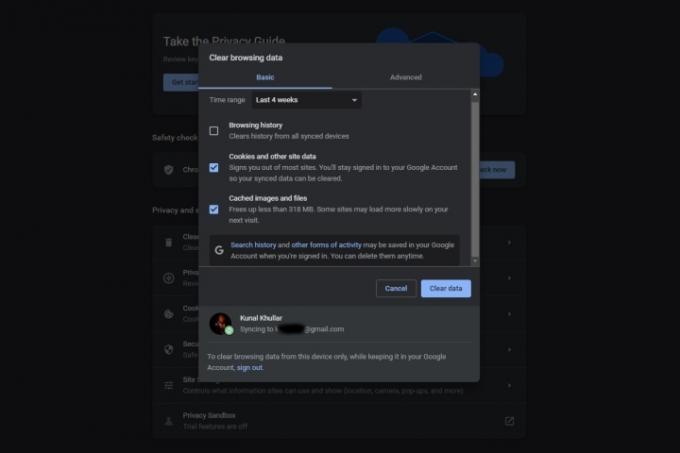
Препоруке уредника
- Како додати фонтове у Гоогле слајдове: водич корак по корак
- Најчешћи проблеми са Мицрософт тимовима и како их решити
- Како да користите Гоогле СГЕ — испробајте генеративно искуство претраге
- Како писати суперскрипт и индекс у Гоогле документима
- Гоогле-ов ЦхатГПТ ривал управо је покренут у претрази. Ево како да то испробате
Надоградите свој животни стилДигитални трендови помажу читаоцима да прате убрзани свет технологије са свим најновијим вестима, забавним рецензијама производа, проницљивим уводницима и јединственим кратким прегледима.




